如何在Windows 10系统下手动安装控制卡驱动
安装驱动程序
1. 启动设备管理器(使用下面方法中的任意一种):
1)同时按下Windows徽标键和X键,在弹出的菜单里面点击【设备管理器】;
2)在任务栏上的搜索框中,键入“设备管理器”,然后在菜单中进行选择;
3)同时按下Windows徽标键和R键,在弹出的【运行】输入框里输入devmgmt.msc后按回车。
2. 选择对应的控制卡(在安装驱动程序前控制卡显示为“PCI数据捕获和信号处理器”),然后点击右键、选择【更新驱动程序】。
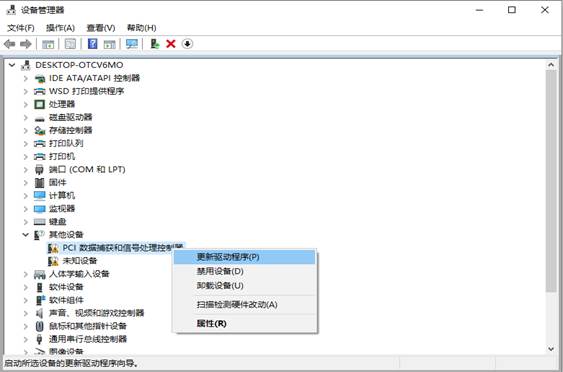
3. 在弹出的【更新驱动程序】对话框里选择【浏览我的计算机以查找驱动程序软件】。
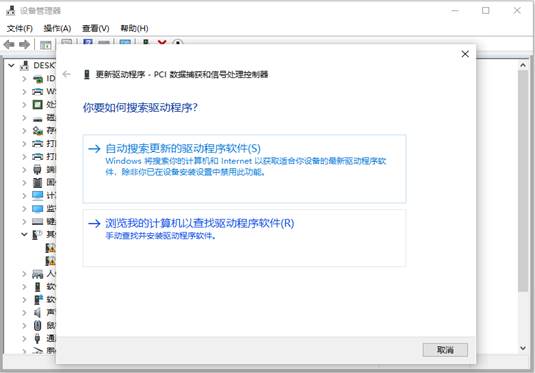
4. 在出现的【浏览计算机上的驱动程序】对话框里,点击【浏览】按钮,定位到驱动程序所在的目录(定位到driver目录即可)后,点击【确定】返回,然后点击【下一步】。

5. 出现“Windows已成功地更新你的驱动程序”提示后,点击【关闭】按钮。

6. 至此,驱动程序已经安装完成。
卸载驱动程序
1. 启动设备管理器(使用下面方法中的任意一种):
1)同时按下Windows徽标键和X键,在弹出的菜单里面点击【设备管理器】;
2)在任务栏上的搜索框中,键入“设备管理器”,然后在菜单中进行选择;
3)同时按下Windows徽标键和R键,在弹出的【运行】输入框里输入devmgmt.msc后按回车。
2. 选择对应已安装驱动程序的控制卡(以下图中的PCI-9018设备为例), 点击右键选择【卸载设备】。
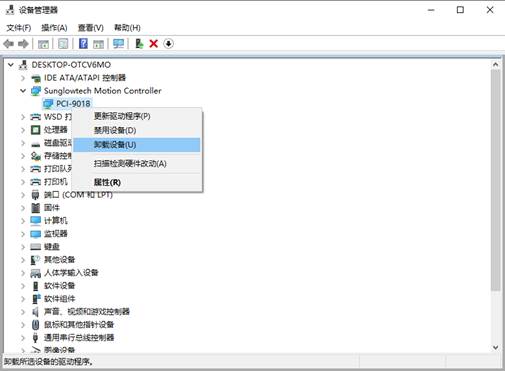
3. 在弹出的【卸载设备】对话框中,选中“删除此设备的驱动程序软件”后点击【卸载】按钮。

查询未知设备
1. 启动设备管理器(使用下面方法中的任意一种):
1)同时按下Windows徽标键和X键,在弹出的菜单里面点击【设备管理器】;
2)在任务栏上的搜索框中,键入“设备管理器”,然后在菜单中进行选择;
3)同时按下Windows徽标键和R键,在弹出的【运行】输入框里输入devmgmt.msc后按回车。
2. 在【设备管理器】窗口选择需要查询的设备(以下图中的PCI数据捕获和信号处理控制器为例),点击右键选择【属性】。

3. 设备管理器弹出【PCI数据捕获和信号控制器 属性】对话框,选择【详细信息】标签页,然后在要查询的属性下拉框里面选择【硬件Id】, 如下图所示为例,【值】文本框显示的内容为该设备的Id,以此来判断未知设备的厂商ID和产品ID。

解压zip格式压缩文件
1. 在zip格式的压缩文件上点击右键,选择【全部提取】;
2. 系统弹出【提取压缩(Zipped)文件夹】窗口,如果需要修改目标文件夹,点击【浏览】按钮来选择目标文件夹; 如果不需要修改目标文件夹,直接点击【提取】按钮。



 首页
首页